在电脑出现故障、需要重新安装系统,或者想要升级到最新版本的Windows7操作系统时,使用U盘手动安装Win7系统是一种简便且快捷的方法。本文将为大家...
2025-07-10 141 盘安装系统
随着WindowsXP系统的逐渐淘汰,使用XP系统的计算机变得越来越少。然而,对于一些老旧的电脑或特殊需求,仍然需要使用XP系统。本文将介绍如何使用U盘来快速、方便地安装XP系统,帮助那些需要的用户解决问题。

一、准备所需材料和工具
1.准备一台可用的电脑,用于制作U盘启动盘和安装XP系统;
2.一枚容量不小于4GB的U盘;

3.一份WindowsXP系统镜像文件(.iso格式或者光盘镜像文件);
4.一个能够读取U盘和光盘的电脑。
二、制作U盘启动盘
1.将U盘插入可用的电脑上;
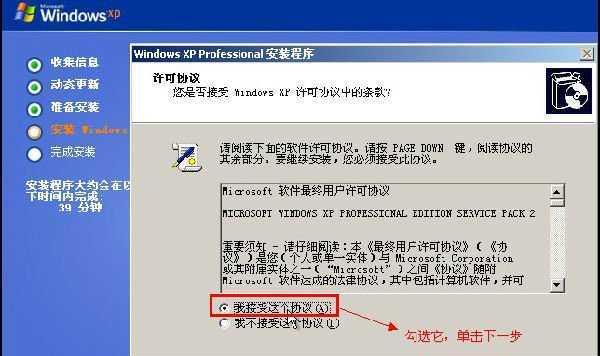
2.打开电脑上的磁盘管理工具,找到U盘所在的磁盘号;
3.打开命令提示符,输入diskpart并回车,进入磁盘分区工具;
4.依次输入listdisk、selectdiskX(X为U盘对应的磁盘号)和clean,清除U盘上的分区;
5.创建一个主分区,输入createpartitionprimary,并输入formatfs=fat32quick进行快速格式化;
6.输入active,激活该分区;
7.最后输入assign,为U盘分配一个盘符。
三、将XP系统安装文件复制到U盘中
1.将XP系统镜像文件挂载到虚拟光驱上;
2.将光驱中的文件复制到U盘的根目录中。
四、在目标电脑上安装XP系统
1.将制作好的U盘插入目标电脑;
2.开机时按下电源按钮,并在启动界面中选择U盘为启动设备;
3.进入U盘启动盘后,按照提示进行XP系统的安装;
4.在安装过程中,按照需要进行系统分区和格式化等操作;
5.安装完成后,按照提示重启电脑。
五、安装过程中可能遇到的问题及解决方法
1.U盘无法启动:检查目标电脑的BIOS设置,确保允许从U盘启动;
2.U盘制作错误:重新按照步骤二制作U盘启动盘;
3.安装过程中卡顿:检查目标电脑的硬件配置是否满足XP系统的要求;
4.安装过程中出错:重新制作U盘启动盘或更换XP系统镜像文件。
六、注意事项及技巧
1.确保制作U盘启动盘前已经备份好重要数据,因为制作过程会格式化U盘;
2.使用高质量的U盘,以保证制作和安装过程的稳定性;
3.确认目标电脑的硬件配置与XP系统的要求相符,避免出现不兼容的情况。
通过本文的介绍,你已经学会如何使用U盘快速安装XP系统了。只要按照步骤操作,遇到问题时注意解决方法,相信你能够成功地完成安装。希望本文对需要使用XP系统的用户有所帮助。
标签: 盘安装系统
相关文章

在电脑出现故障、需要重新安装系统,或者想要升级到最新版本的Windows7操作系统时,使用U盘手动安装Win7系统是一种简便且快捷的方法。本文将为大家...
2025-07-10 141 盘安装系统

在电脑安装系统时,通常我们会使用光盘来进行安装。然而,随着科技的不断发展,现在越来越多的电脑已经取消了光驱,而只保留了USB接口。为了解决这个问题,我...
2025-07-10 154 盘安装系统

在电脑出现问题或需要更换操作系统的时候,我们通常会选择重新安装系统。而使用U盘安装系统是一种方便快捷的方法。本文将详细介绍如何使用U盘来安装电脑系统,...
2025-06-29 201 盘安装系统

随着科技的发展,电脑已成为我们生活和工作中不可或缺的一部分。然而,在使用电脑过程中,系统问题经常会困扰我们,尤其是电脑运行缓慢或者出现蓝屏等情况时。这...
2025-06-27 207 盘安装系统

随着技术的发展,人们对于电脑系统的安装也变得越来越简单。在本教程中,我们将会介绍如何使用U盘PE来安装操作系统,这将大大简化整个安装过程并提高效率。无...
2025-06-20 135 盘安装系统
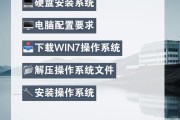
随着技术的不断发展,越来越多的用户希望能够使用U盘来安装操作系统,以提高安装速度和方便性。本文将详细介绍如何使用U盘来安装XP系统,并提供一些注意事项...
2025-06-17 131 盘安装系统
最新评论